Installer Bob Player sur Smart TV (Samsung/LG)

L'application Bob Player offre une période d'essai gratuite de 7 jours lors du téléchargement. Ensuite, l'application doit être achetée pour continuer à utiliser les abonnements. Le prix de l'application est de 8 euros pour chaque appareil sur lequel vous souhaitez utiliser l'application. Vous payez une seule fois pour toute la durée de vie, et l'achat se fait sur le site officiel de l'application, comme expliqué dans la dernière étape.
Étape 1: Téléchargez l'application sur votre Smart TV
Recherchez l'application dans le magasin d'applications disponible sur l'écran Samsung/LG et téléchargez-la.
Nom d'application : Bob Player
Étape 2: Trouver l'identifiant de l'appareil et la clé de l'appareil
Lorsque vous ouvrez l'application pour la première fois, vous verrez sur l'écran de l'application les données Device ID et Device Key, ou sur certains appareils, Mac Address et Device Key, comme le montre l'image. Veuillez noter ces données pour les utiliser dans les étapes suivantes afin d'activer l'abonnement de l'application.
Vous pouvez également trouver l'identifiant de l'appareil et la clé de l'appareil dans l'application en cliquant sur Paramètres, puis sur Compte utilisateur.

Étape 3: Téléchargez et installez WATCH-TV-WORLD: Abonnez-vous à l'application BOB Player.
Appuyez ici pour accéder à la page afin de mettre l'abonnement sur l'application avec leur site officiel à l'aide d'un smartphone ou d'un ordinateur. L'écran d'activation apparaîtra pour vous comme indiqué dans l'image.
Pour activer l'abonnement d'essai gratuit ou l'abonnement WATCH-TV-World sur l'application BOB Player, vous devez remplir les informations suivantes dans la section "Enregistrement de l'appareil":
1- Dans la case Adresse Mac de l'appareil : Entrez l'identifiant de l'appareil ou l'adresse MAC que vous avez trouvé dans l'étape précédente de l'application.
2- Dans la case Clé de l'appareil : Entrez le numéro de clé de l'appareil que vous avez trouvé dans l'étape précédente de l'application.
3- Appuyez sur le bouton "S'inscrire".

La prochaine fenêtre apparaît comme illustré dans l'image.

1- Sélectionnez l'option "Gérer les playlists".
2- Appuyez sur le bouton "Ajouter une playlist".
La prochaine fenêtre apparaît comme illustré dans l'image.

Dans la case "Nom de la playlist", entrez watch-tv-world
Si l'abonnement est de type WatchIPTV-World VIP, écrivez Premium VIP
2- Dans la case "Playlist Url (.M3U ou .M3u8)", collez le lien (lien m3u) de l'abonnement WatchIPTV-World ou de l'essai gratuit, qui vous sera envoyé par e-mail/Whatsapp lorsque vous souscrivez à un abonnement ou à une version d'essai. (copiez-collez)
Si vous demandez le test via WhatsApp et avez peut-être les identifiants Xtream, demandez le lien m3u (lien complet) via WhatsApp pour l'utiliser avec cette application.
3- Appuyez sur le bouton "Enregistrer"
Pour vous assurer que l'abonnement a été correctement activé, un message devrait apparaître.
Playlist enregistrée avec succès, affichée en vert.
Étape 4: Se connecter à l'application BOB Player:
Après avoir suivi les étapes précédentes, fermez l'application et redémarrez-la. L'écran principal de l'application apparaîtra avec les listes des diffusions en direct, des films et des séries.
Beaucoup de plaisir à regarder avec les abonnements WatchIPTV-World !
Tivimate est l'un des meilleurs lecteurs IPTV pour Android TV/Système. Il est facile à installer et pratique à utiliser. Caractéristiques clés :
- Interface moderne et personnalisable.
- Support EPG
- Zapping rapide
- Fonction de Relecture(Replay).
- Regarder sur plusieurs écrans simultanément
- Adaptation des sous-titres.
- Adaptation du flux audio
- Identifiant et mot de passe Xtream Codes
- Contrôle parental
Installation de TiviMate:
Étape 1: Se connecter à l'application BOB Player:

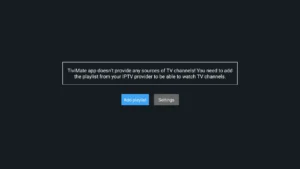
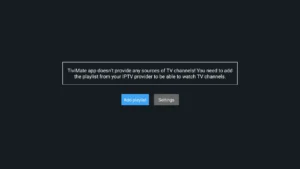
Étape 2: Ouvrez l'application
Allez directement sur "Ajouter une playlist" et choisissez l'option "Connexion Xtream Codes".
Étape 3: Ajouter Xtreme Codes
Serveur: http://xxx.xxxx.xxx
UserName: XXXXX
Password: XXXX
Cochez "Inclure la VOD"
Appuyez sur "Suivant" et la playlist sera téléchargée dans TiviMate.
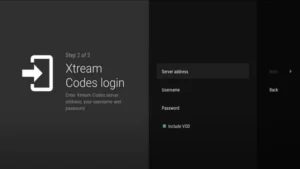
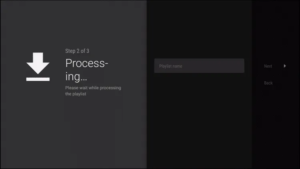
Étape 4: Charger la playlist:
La l'application indique précisément le nombre de chaînes, de contenus à la demande (VOD) et de films que vous avez reçus. Appuyez sur 'Suivant' et la playlist apparaîtra dans les 30 secondes. Attention pour certaines fonctionnalités
(guide
TV, zapping, lecture de films et de séries), un compte premium TiviMate est requis. Les coûts sont disponibles dans l'application.
Si vous avez des difficultés, n'hésitez pas à nous contacter.
Captures d'écrans de l'application.
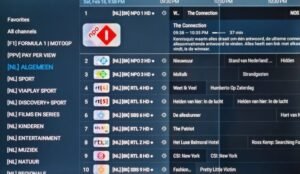
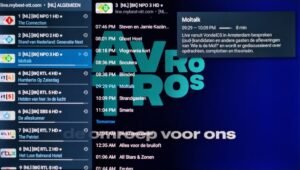
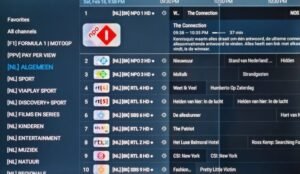
Étape 1: Commencez le téléchargement de l'application Smarters Players Lite depuis l'App Store via cette URL : https://apps.apple.com/in/app/smarters-players-lite/id1628995509
Ou vous pouvez le rechercher dans l'App Store.
Installez l'application sur votre appareil iOS.
Étape 2: Ouvrez l'application après le téléchargement et saisissez les informations de connexion.

Étape 3: Entrez les informations de connexion que nous vous avons fournies après avoir souscrit à un abonnement auprès de nous.
Cliquez maintenant sur « AJOUTER UTILISATEUR» pour passer à la section suivante.
Étape 4 : Attendez quelques secondes.
Étape 5: Cliquez maintenant sur l'icône « Live TV », comme indiqué dans l'image avec une flèche rouge.
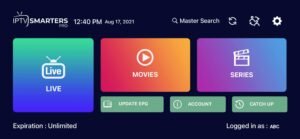
Étape 6: Maintenant, vous devez sélectionner le groupe de chaînes que vous souhaitez regarder et passer à la section suivante.
Étape 7: Maintenant, cliquez sur le nom du canal, puis double-cliquez sur la petite fenêtre pour passer en mode plein écran, ce qui constitue la dernière étape.
Étape 8: Pour ajouter l'EPG, vous n'avez pas besoin d'ajouter d'URL EPG. Cliquez simplement sur « Installer l'EPG».
Terminé.
1. Ceci est une instruction pour l'installation d'Enigma 2/Linux, vous aurez besoin d'installer PuTTY pour l'utiliser.
Paramètres > Configurer > Système Périphérique réseau > Configurer adaptateur > Paramètres. Vous obtiendrez l'adresse IP, elle commence par 192.168….
2. Accédez à votre PC Windows et téléchargez le logiciel PuTTY.
3. Ouvrez PuTTY
4. Ajoutez l'adresse IP de votre appareil.
5. Ajoutez le port 23.
6. Cliquez sur Ouvrir
7. Votre nom d'utilisateur et votre mot de passe par défaut sont tous deux 'root'
8. Copiez votre ligne (vous l'obtiendrez après avoir passé votre commande d'abonnement).
wget -O /etc/enigma2/iptv.sh “uw m3u-link” && chmod 777 /etc/enigma2/iptv.sh && /etc/enigma2/iptv.sh
9. CLIQUEZ AVEC LE BOUTON DROIT DE LA SOURIS. Après avoir saisi votre ligne, appuyez sur ENTRÉE.
10. Tapez 'reboot', puis appuyez sur Entrée, et votre appareil redémarrera.
Comment installer TiviMate sur Firestick
1- Installez l'application Downloader depuis votre App Store respectif (Amazon App Store ou Google Play) et activez les sources inconnues dans les paramètres de votre appareil de diffusion en continu.
Si vous ne l'avez pas encore fait, veuillez consulter le didacticiel en captures d'écran suivant pour des instructions détaillées étape par étape.
2- Lancez Downloader
3- Placez le pointeur sur la barre d'URL et appuyez sur le bouton de sélection de votre télécommande pour ouvrir le clavier.

4- Tapez le code du téléchargeur pour TiviMate, à savoir
Profitez bien de nos services d'abonnements

5- Vous verrez alors une page de redirection. Attendez que l'application soit téléchargée.
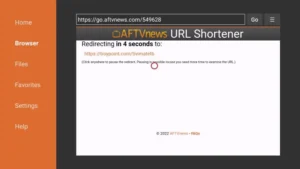
6- Cliquez sur "Installer".
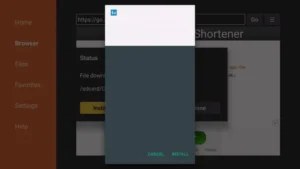
7- Vous rencontrerez ensuite TiviMate, prêt à démarrer !
Message. Cliquez pour ouvrir l'application.
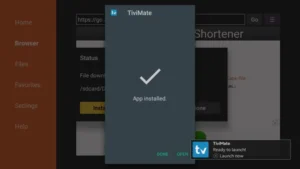
L'installation est maintenant terminée. Profitez-en !
Comment configurer TiviMate
Étape 1: Ouvrez l'application TiviMate et cliquez sur "Ajouter une playlist"

Étape 2: Ouvrez l'application
Allez directement sur "Ajouter une playlist" et choisissez l'option "Connexion Xtream Codes".
Étape 3: Ajoutez Xtreme Codes:
Serveur: http://xxx.xxxx.xxx
Username: xxxxx
Password: xxxxx
Sélectionnez 'Inclure la VOD'
Appuyez sur "Suivant" et la playlist sera téléchargée dans TiviMate.
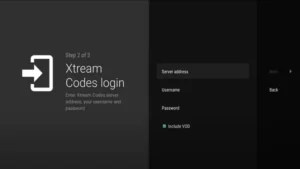
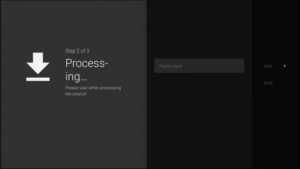
Étape 4: Charger la playlist:
L'application indique précisément le nombre de chaînes, de contenus à la demande (VOD) et de films que vous avez obtenus. Appuyez sur 'Suivant' et la playlist apparaîtra dans les 30 secondes. Attention : Pour certaines fonctionnalités (guide des programmes TV, zapping, lecture de films et de séries), un compte premium TiviMate est nécessaire. Les coûts sont disponibles dans l'application.
Si vous avez des difficultés, n'hésitez pas à nous contacter.
Capture d'écran de l'application
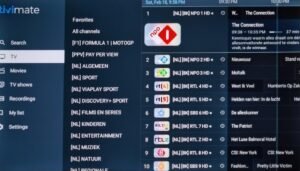
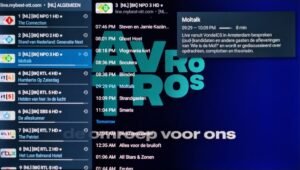
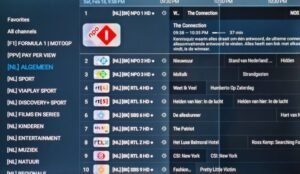
Comment installer Televizo IPTV
(1) Déverrouillez votre appareil Android et accédez à Play Store (Google Play).
(2) Naviguez vers Televizo Player dans le Google Play Store.

(3) Après l'installation, lancez l'application Televizo IPTV Player, sélectionnez 'Ne pas afficher à nouveau' (Don't show again) et cliquez sur Continuer (Continue).
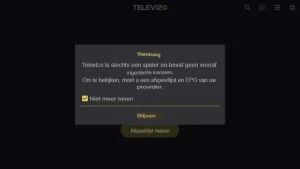
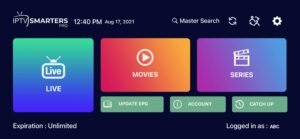
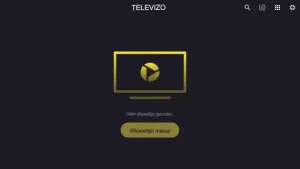

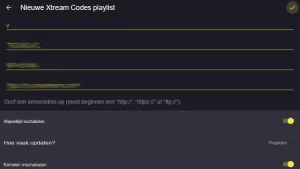
(4) Sélectionnez Créer une liste de lecture.
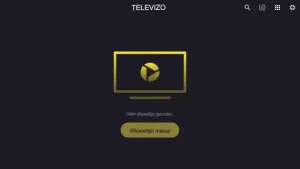
(5) Televizo demande deux méthodes d'intégration différentes. Choisissez M3U Playlist ou Xtream Codes Playlist.

(6) Entrez les informations d'identification de notre service IPTV. Choisissez vos paramètres préférés et cliquez sur la coche dans le coin supérieur droit.
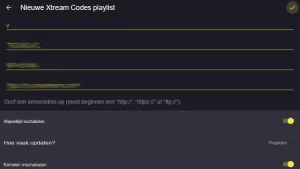
MyTVonline3 : Comme indiqué, cette application est disponible pour Formuler z11 Pro Max et les versions ultérieures, et elle est assez facile à utiliser.
Commencez par sélectionner l'application MyTVonline 3

Il existe trois façons d'utiliser cette application, mais la meilleure pratique est d'utiliser les codes Xtream, que nous expliquerons dans ce tutoriel.
Note : Pour utiliser MyTvOnline 3, vous avez besoin d'un abonnement IPTV que vous prendre chez nous. Vous pouvez consulter les tarifs et vous renseigner sur nos services
en cliquant ici.
À la deuxième étape, vous verrez la fenêtre comme sur la photo ci-dessous.
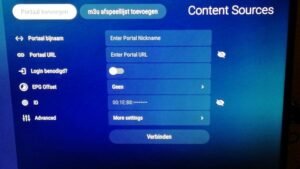
Vous devez entrer les informations.
Nom du portail : donnez-lui nom Watch-Tv-World
Portal URL: Nous allons vous le communiquer après l'abonnement
IPTV
Connexion requise : Activez cette section (après cette étape, les champs nom d'utilisateur et mot de passe apparaîtront)
Nom d'utilisateur et Mot de passe : que nous allons vous fournir
Cliquez sur "Connecter".
Ce tutoriel vous guide à travers une étape d'installation simple et efficace pour votre Mag (250/254/256…).
Étape 1: Lorsque la box est chargée, l'écran principal du portail apparaît. Ensuite, cliquez sur « Paramètres » et appuyez sur le bouton « SETUP/SET » de la télécommande.
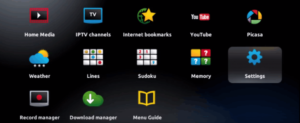
Étape 2: Ensuite, appuyez sur
'Paramètres système' et cliquez sur 'Serveurs'.
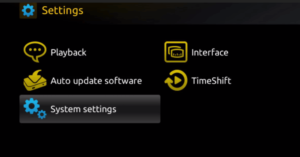
Étape 3: Cliquez sur 'Serveurs'.
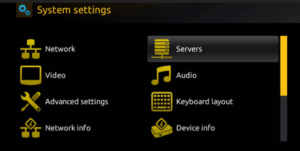
Étape 4: Choisissez et appuyez sur l'option 'Portails'.
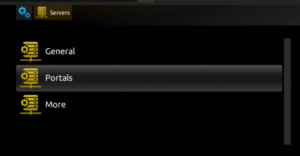
Étape 5: "Entrez dans la ligne 'Nom du portail 1' un nom de portail et dans 'URL du portail 1' l'URL du portail.
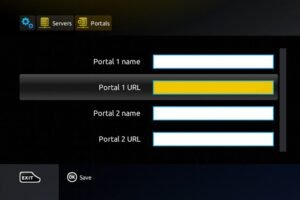
Pour activer votre abonnement IPTV sur votre boîtier MAG lors de votre commande, veuillez nous fournir... Adresse MAC sur l'étiquette à l'arrière de la box. Nous vous enverrons un lien URL après l'activation, qui se fait entièrement à distance. Après l'activation, nous vous enverrons un lien URL que vous devez utiliser pour configurer votre PORTAIL, comme sur la photo ci-dessous :
Étape 6: Finalement, une fois que vous avez terminé, sélectionnez et cliquez sur 'OK' pour enregistrer les modifications.
Étape 7:Cliquez sur 'EXIT' sur la télécommande après que les paramètres ont été enregistrés.
Étape 8 - Par conséquent, redémarrez la box. Sélectionnez l'option 'OK' pour appliquer les changements.
COMMENT ÇA FONCTIONNE
Étape 1: Pour Windows : Download.exe. Et installez l'application. IPTV Smarters Pro
Pour Mac:Download.dmg Et installez l'application. IPTV Smarters Pro
Étape 2: Connectez-vous à l'application avec vos informations d'abonnement (obtenez les détails auprès du service IPTV qu'on propose).
Les fonctionnalités de la version Premium ne sont pas disponibles pour Win/Mac.


